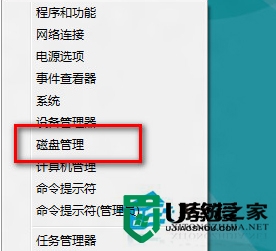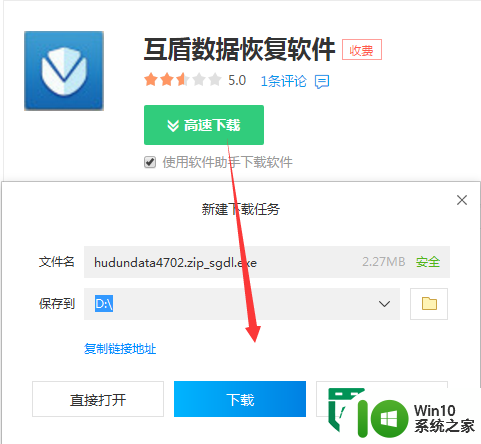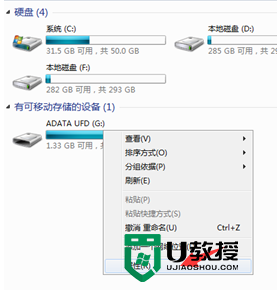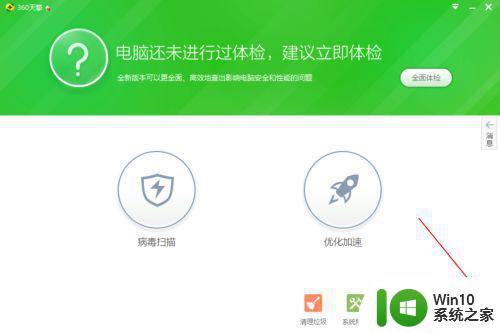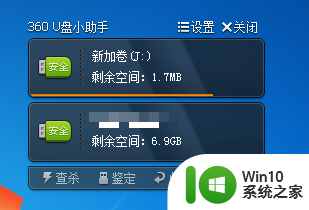恢复win8系统硬盘数据丢失的方法 win8系统硬盘数据丢失怎么办
Win8系统硬盘数据丢失是一个常见的问题,而如何恢复这些丢失的数据成为了许多用户关注的焦点,在面对这种情况时,我们可以采取一些方法来尝试恢复数据,比如利用数据恢复软件或者通过备份文件进行恢复。无论采取何种方法,及时行动是最关键的,以确保数据不会永久丢失。希望这些方法可以帮助您解决Win8系统硬盘数据丢失的问题。

具体的解决方法:
方法一:丢失的硬盘文件恢复方法
1、安装迅龙数据恢复软件,点击软件运行;
2、点击界面上的“硬盘分区丢失/损坏”功能分区,选择需要进行数据恢复的硬盘分区,再点击“下一步”按钮;
3、等待系统扫描数据文件,然后找到需要恢复的文件,选中点击“下一步”;
4、最后选中文件需要保存的路径,点击“下一步”即可。
方法二:恢复Win8电脑硬盘分区盘符的方法
1、按住“Win+X”,打开进入系统工具界面菜单,点击“磁盘管理”选项按钮;
2、进入界面菜单后,选中没有分配盘符的驱动器,右键点击“更改驱动器盘符和路径”功能选项按钮;
3、接下来用户请在弹出的对话框中,单击“添加”按钮,点击“分配以下驱动器号”,选择确认盘符后,一键点击“确定”按钮;
4、在提示框中选择使用Windows资源管理器打开该驱动器,再回到“计算机”界面,就可以看到恢复后的硬盘分区。
以上就是恢复win8系统硬盘数据丢失的方法的全部内容,如果有遇到这种情况,那么你就可以根据小编的操作来进行解决,非常的简单快速,一步到位。